前面的经验中,小编分享了在excel中如何根据指定条件来查找数据,比如VLOOKUP、HLOOKUP、MATCH函数等。下面我们再来看看如何利用OR函数和AND 函数来对单元格区域进行条件判断。
前期准备工作(包括相关工具或所使用的原料等)
OR、AND函数,Excel 2010详细的操作方法或具体步骤
为了让大家充分的理解OR函数和AND函数的用法,下面我还是通过示例操作的方法来详细的讲解。首先打开电脑上的EXCEL 2010软件后,建立一个简单的成绩数据表格,如图。接下来要根据条件来求出结果。
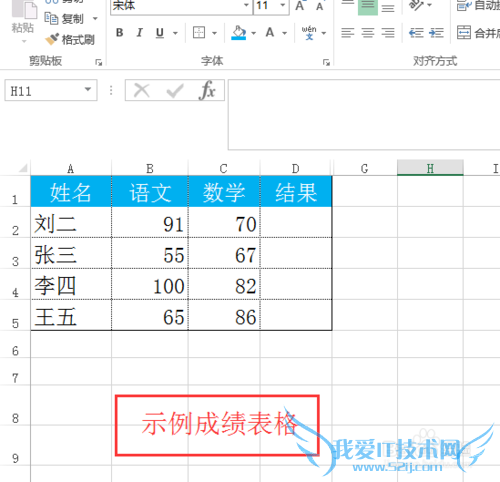
首先,我们要求每个学生的成绩,有任何一科超过80分,结果就显示“优”;如果两科都没有超过80分,则结果显示“差”。那么我们可以使用IF判断和OR 函数来实现。点击D2单元格,输入公式=IF(OR(B2>=80,C2>=80),"优","差"),确认后显示结果。然后点击快速复制拖拉,将公式复制到下方单元格。

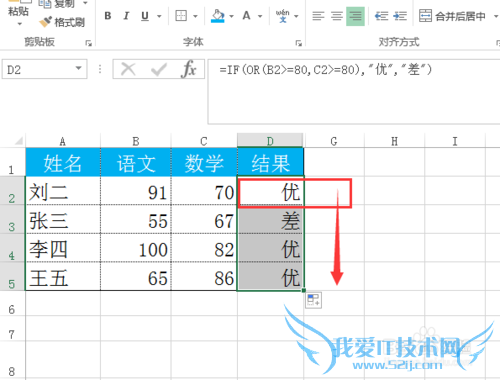
在公式=IF(OR(B2>=80,C2>=80),"优","差")中,OR(B2>=80,C2>=80)意思是B2或者C2单元格的任何一个数值大于等于80分,OR函数返回值都会是TRUE或值为1.
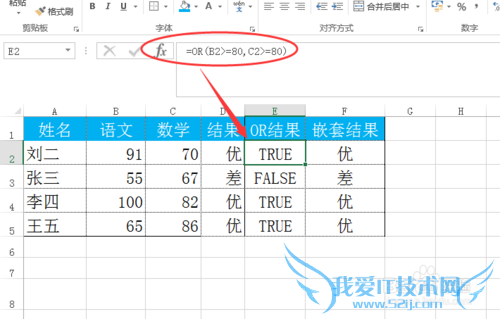
现在我们改变要求:只有两个科目成绩都大于等于80分时,结果才能显示“优”,否则显示“差”。这样的情况,我们就要使用IF()和AND()函数来嵌套实现。单击D2单元格,修改公式为=IF(AND(B2>=80,C2>=80),"优","差")确认后结果显示如图。
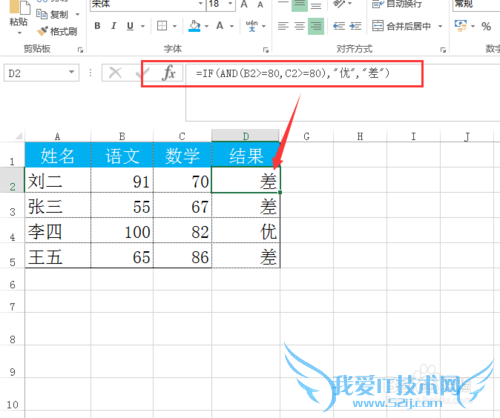
在这个公式中,AND(B2>=80,C2>=80只有当B2单元格和C2单元格同时满足大于等于80时,AND函数才会返回TRUE,从而IF()函数才能显示结果。
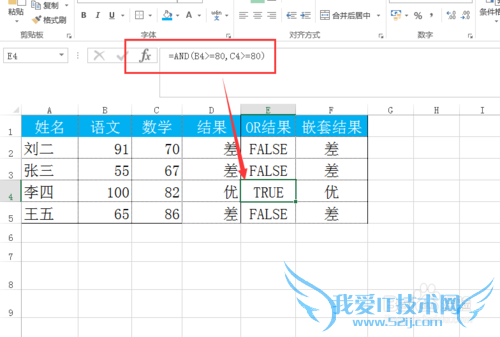
以上是一个简单的方法应用,在日常的操作中多数会配合一些其他函数嵌套使用,来满足一些繁琐复杂的条件要求,所以平时掌握一些常用的函数十分必要。

- 评论列表(网友评论仅供网友表达个人看法,并不表明本站同意其观点或证实其描述)
-
